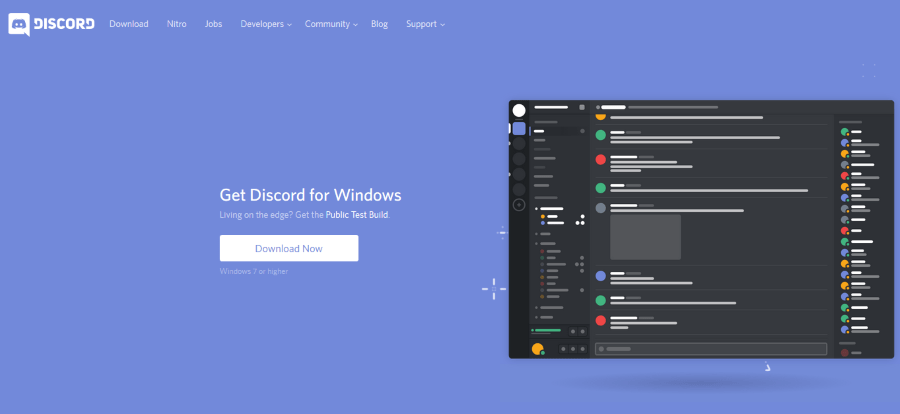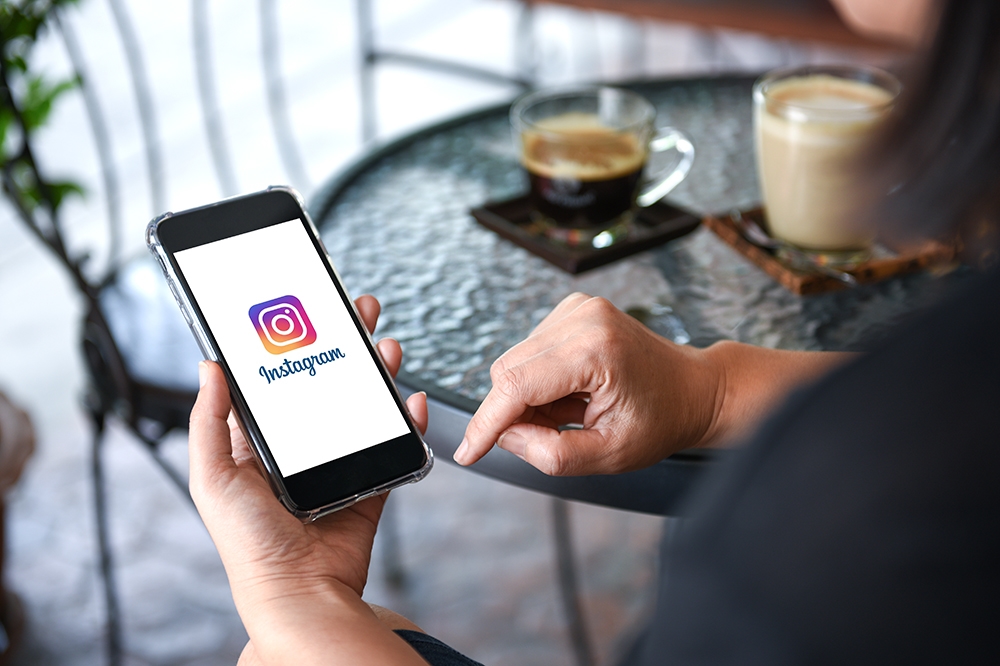Facebook Live เป็นเครื่องมือที่ยอดเยี่ยมที่ให้คุณสตรีมวิดีโอของคุณแบบสดๆ ได้โดยใช้ความพยายามเพียงเล็กน้อย ทุกคนใช้มันตั้งแต่ผู้ใช้รายบุคคลไปจนถึงหน้าขององค์กรขนาดใหญ่ ผู้คนใช้เพื่อความสนุกสนาน ทำการตลาด และสร้างความตระหนักรู้

แต่คุณสามารถแพร่ภาพ Facebook Live แบบส่วนตัวไปยังกลุ่มคนจำนวนจำกัดได้หรือไม่? บางกิจกรรมอาจไม่ปรากฏให้เห็นทั้ง Facebook แต่คุณอาจต้องการตัวเลือกในการสตรีมไปยังกลุ่มคนที่เลือก
คุณสามารถทำ Facebook Live แบบส่วนตัวได้หรือไม่?
คำตอบสั้น ๆ ที่นี่คือ: ใช่ ไม่เพียงแต่คุณสามารถเลือกถ่ายทอดสดเซสชั่น Facebook ของคุณให้กับเพื่อนบน Facebook ของคุณได้เท่านั้น แต่คุณยังสามารถแยกเพื่อนเหล่านี้บางส่วนออกจากการออกอากาศของคุณได้อีกด้วย คุณยังสามารถถ่ายทอดสดบน Facebook กับกลุ่มที่คุณเป็นสมาชิกหรือผู้ดูแลระบบได้
ใช่แล้ว การแพร่ภาพ Facebook Live ไปยังกลุ่มคนที่เลือกเป็นตัวเลือกหนึ่ง และมีประโยชน์มากสำหรับเรื่องนั้น แทนที่จะเผยแพร่เกี่ยวกับงานอดิเรกให้เพื่อนของคุณทุกคน คุณสามารถทำได้ในกลุ่มงานอดิเรก วิธีนี้จะทำให้คุณมีแรงฉุดและมีส่วนร่วมมากขึ้น หากคุณไม่สนใจเกี่ยวกับตัวเลข คุณสามารถมุ่งความสนใจไปที่ความสนุกของประสบการณ์นี้ได้

จะทำ Facebook Live แบบส่วนตัวได้อย่างไร
มีสองวิธีหลักในการทำ Facebook Live โดยทั่วไป การใช้อุปกรณ์ Android/iOS และการใช้เบราว์เซอร์ของคุณ อันแรกมีความหลากหลายและใช้กันอย่างแพร่หลายมากขึ้น ในขณะที่อันที่สองมีการจัดระเบียบมากกว่ามาก ทั้งสองทำงานในลักษณะเดียวกัน ต่อไปนี้คือวิธีเริ่มถ่ายทอดสดบน Facebook กับกลุ่มคนที่เลือก
มือถือ
ง่ายเหมือนการเปิดแอพ Facebook บนมือถือของคุณ โดยพื้นฐานแล้ว Facebook ถือว่า Live Session เป็นโพสต์ ดังนั้น มีชีวิต ตัวเลือกควรอยู่ใต้ “คุณกำลังคิดอะไรอยู่?" บน บ้าน หน้าหนังสือ. หากมองไม่เห็น ให้แตะ คุณกำลังคิดอะไรอยู่? นั่นควรแสดงรายการโพสต์ทุกประเภทที่คุณสามารถสร้างบน Facebook ได้ วิดีโอสด ควรเป็นหนึ่งในนั้น แตะมัน

ควรเปิดกล้องด้านหน้าของโทรศัพท์/แท็บเล็ต ไม่ต้องกังวล เพราะคุณยังไม่ได้สตรีมฟีดจากกล้องหน้าของคุณไปทั่วโลก อย่างไรก็ตาม ตามค่าเริ่มต้น สาธารณะ ถูกเลือกให้เป็นผู้ชมของคุณ นั่นหมายความว่าแทบทุกคนจะเห็นฟีดของคุณเมื่อคุณถ่ายทอดสด ดังนั้น ก่อนแตะ เริ่มวิดีโอสดให้ไปที่มุมซ้ายบนของหน้าจอ คุณจะเห็น ถึง: โพสต์สาธารณะ. แตะที่นี่ และเมนูจะเปิดขึ้น จากที่นี่ คุณจะสามารถเลือกได้ว่าต้องการสตรีมกับใคร
เบราว์เซอร์
การแพร่ภาพโดยใช้เบราว์เซอร์ของคุณนั้นคล้ายคลึงกัน ไปที่เบราว์เซอร์ที่คุณต้องการและไปที่ Facebook.com เมื่อคุณเข้าสู่ระบบแล้ว คุณจะเห็น “คุณกำลังคิดอะไรอยู่ [ชื่อของคุณ]?” ที่ด้านบนของหน้า
คุณจะเห็นตัวเลือกต่างๆ ด้านล่าง เช่น ภาพถ่าย/วิดีโอ, แท็กเพื่อนและอื่นๆ คลิกไอคอนสามจุดทางด้านซ้าย รายการตัวเลือกอื่นๆ ควรปรากฏขึ้น ในการเริ่มตั้งค่าการออกอากาศของคุณ ให้คลิก วิดีโอสด. หากคุณกำลังใช้แล็ปท็อป หน้าจอที่มีกล้อง หรือเว็บแคม คุณจะสามารถเห็นตัวเองได้ อีกครั้ง ไม่ต้องกังวล การออกอากาศจะไม่เริ่มจนกว่าคุณจะตัดสินใจเริ่ม
ที่ด้านซ้ายของหน้าจอ คุณจะเห็น แชร์ไปที่ไทม์ไลน์ของคุณ และ สาธารณะ. ที่นี่ คุณจะสามารถเลือกตัวเลือกความเป็นส่วนตัวในการออกอากาศของคุณได้
การเลือกผู้ชมของคุณ
ไม่ว่าคุณจะใช้อุปกรณ์เคลื่อนที่/แท็บเล็ตหรือคอมพิวเตอร์ คุณก็เลือกกลุ่มเป้าหมายได้ อย่างไรก็ตาม วิธีการตั้งค่าแตกต่างกันเล็กน้อยในบางประการ
คุณสามารถเลือกได้ว่าจะเผยแพร่ต่อสาธารณะ เพื่อนทุกคน เพื่อนบางคน หรือเฉพาะตัวคุณเอง คุณยังสามารถเลือกที่จะแพร่ภาพไปยังกลุ่มที่คุณเป็นสมาชิกหรือผู้ดูแล หรือเพจที่คุณกำลังดำเนินการอยู่
ออกอากาศให้เพื่อน
เมื่อต้องเลือกว่าเพื่อนคนใดสามารถเห็นการถ่ายทอดสดทาง Facebook Live ของคุณได้ สิ่งต่างๆ ค่อนข้างจะเหมือนกันในทุกส่วน บนโทรศัพท์ของคุณ เมื่อคุณเลือกแล้ว ถึง: โพสต์สาธารณะคุณจะได้รับตัวเลือกในการสตรีมไปยังสาธารณะ รายชื่อเพื่อนทั้งหมดของคุณ เพื่อนทั้งหมดยกเว้นที่คุณเลือก ไปยังเพื่อนบางคน หรือเฉพาะตัวคุณเอง เลือก สาธารณะ ที่ด้านซ้ายของหน้าจอ Facebook live เพื่อเข้าถึงรายการนี้
การแพร่ภาพไปยังกลุ่ม
อย่างไรก็ตาม นี่คือสิ่งที่แตกต่างออกไปเล็กน้อย ขึ้นอยู่กับแพลตฟอร์มที่คุณใช้ หากคุณต้องการสตรีมสดไปยังกลุ่มที่คุณเป็นสมาชิกหรือผู้ดูแลระบบในโทรศัพท์ของคุณ คุณจะใช้แบบเดียวกัน ถึง: โพสต์สาธารณะ ตัวเลือกที่กล่าวถึงข้างต้น ในการดำเนินการนี้ในเบราว์เซอร์ ให้เลือก แชร์ไปที่ไทม์ไลน์ของคุณ แล้วคลิก แบ่งปันในกลุ่ม. ในหน้าจอถัดไป ใช้เมนูแบบเลื่อนลงภายใต้ แบ่งปันในกลุ่ม เพื่อเลือกกลุ่ม
ออกอากาศไปยังเพจของคุณ
เมื่อพูดถึงการแพร่ภาพไปยังเพจที่คุณจัดการ สิ่งต่าง ๆ ขึ้นอยู่กับแพลตฟอร์มที่คุณใช้ ภายในเบราว์เซอร์ ให้เลือก แชร์ไปยังเพจที่คุณจัดการ หลังจากคลิก แชร์ไปที่ไทม์ไลน์ของคุณ. จากนั้นเลือกเพจที่คุณจัดการ
อย่างไรก็ตาม ไม่มีตัวเลือกการแพร่ภาพเพจบน Facebook สำหรับมือถือ เนื่องจากคุณไม่สามารถจัดการเพจของคุณผ่านแอพ Facebook ได้ คุณจะต้องใช้แอพ Facebook Page แทน โชคดีที่ตัวเลือก Facebook Live บนเพจ Facebook ทำงานในลักษณะที่เกือบจะเหมือนกันกับแอพ Facebook ทั่วไป
ออกอากาศไปยังกลุ่มคนที่เลือก
การใช้ Facebook Live เป็นเรื่องง่าย คุณอาจพบความไม่สะดวกเล็กน้อยในโทรศัพท์ของคุณ เนื่องจากไม่มีตัวเลือกในการแพร่ภาพไปยังเพจของคุณ หากคุณเคยใช้ Facebook Page หรือ Facebook สำหรับมือถือ สิ่งนี้ไม่น่าจะเป็นปัญหา ใช่ คุณสามารถออกอากาศ Facebook Live ได้ทั้งแบบส่วนตัวและไปยังกลุ่มคนที่เลือก
คุณได้จัดการถ่ายทอดสด Facebook Live ไปยังกลุ่มคนที่คุณต้องการหรือยัง คุณใช้และชอบการถ่ายทอดสดทาง Facebook Live ประเภทใด เข้าร่วมในการอภิปรายในส่วนความคิดเห็นด้านล่างและอย่าละเว้นจากการถามคำถามหรือเพิ่มคำแนะนำเล็กน้อย